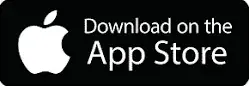ความจริงเกี่ยวกับการรองรับคอนโทรลเลอร์ (สปอยล์: มันซับซ้อน)
นี่คือเรื่องจริง: พับจีโมบาย ห้ามใช้คอนโทรลเลอร์ในทุกแพลตฟอร์ม Tencent และ Lightspeed & Quantum จงใจไม่รองรับคอนโทรลเลอร์บลูทูธ—เหตุผลของพวกเขาคืออะไร? เพื่อรักษาความยุติธรรมในการแข่งขันบนหน้าจอสัมผัส
เมื่อคุณเชื่อมต่อคอนโทรลเลอร์ PS4, PS5, Xbox Elite Series 2 หรือ Xbox Series X ที่สวยงามเหล่านั้น คุณจะได้แค่การเคลื่อนไหวด้วยอนาล็อกซ้ายเท่านั้น แค่นั้นแหละ ส่วนที่เหลือ? ถูกปิดใช้งานทั้งหมด
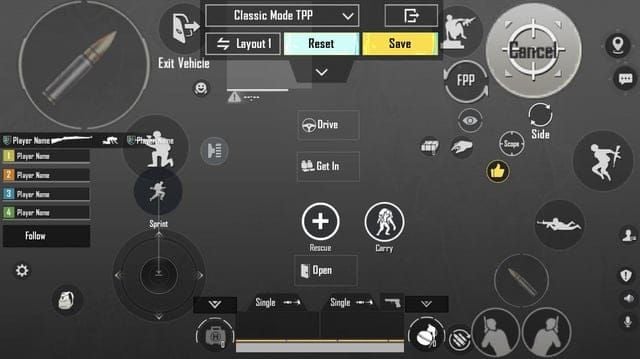
ผู้ใช้ iOS เผชิญข้อจำกัดที่เข้มงวดกว่าเดิมด้วยข้อจำกัดของคอนโทรลเลอร์ MFi แน่นอนว่าคอนโทรลเลอร์ของคุณจับคู่ได้ดีในทางเทคนิค แต่ซอฟต์แวร์ของ พับจีโมบาย ถือว่าอินพุตคอนโทรลเลอร์ทั้งหมดเป็นการดัดแปลงที่ไม่ได้รับอนุญาต อุปกรณ์ Android ก็ประสบปัญหาเดียวกัน—โทรศัพท์ Samsung, Google Pixels สามารถจับคู่กับคอนโทรลเลอร์เกมได้ตลอดทั้งวัน แต่ พับจีโมบาย จะบล็อกการยิง, การเล็ง, การซูม, แม้กระทั่งการนำทางเมนูหากไม่มีซอฟต์แวร์ keymapper
นี่ไม่ใช่เรื่องของภูมิภาคด้วย ข้อจำกัดของคอนโทรลเลอร์มีผลทั่วโลกใน พับจีโมบาย เวอร์ชันสากล, เกาหลี และจีน หากถูกจับได้ว่าใช้คอนโทรลเลอร์? คุณจะถูกแยกไปอยู่ในกลุ่มการจับคู่ที่แยกต่างหากโดยอัตโนมัติ ไม่ว่าคุณจะเล่นจากที่ไหนก็ตาม
คอนโทรลเลอร์ที่ใช้งานได้จริง (พร้อมวิธีแก้ปัญหา)
สำหรับ iOS: Backbone One ($99) ใช้เทคโนโลยีที่เรียกว่า TouchSync พร้อมการแมป พับจี ที่สร้างไว้ล่วงหน้า—แม้ว่าคุณจะต้องสมัครสมาชิก Backbone+ ก็ตาม

Razer Kishi V3 Pro ให้การเชื่อมต่อ USB-C ที่มีความหน่วงต่ำที่แข็งแกร่ง SteelSeries Nimbus+ ให้การเชื่อมต่อไร้สายที่เชื่อถือได้พร้อมอายุการใช้งานแบตเตอรี่ที่ดี
ตัวเลือก Android: GameSir G8 Galileo มีจอยสติ๊ก Hall Effect (ไม่มีอาการดริฟต์ของจอยสติ๊กในทางทฤษฎี) และที่หนีบที่ปรับได้สำหรับอุปกรณ์ขนาด 4.7-6.5 นิ้ว Xbox Elite Series 2 ($179) ให้การปรับแต่งระดับมืออาชีพพร้อมทริกเกอร์ที่ปรับได้และส่วนประกอบที่ถอดเปลี่ยนได้—หากคุณยินดีที่จะเสี่ยงต่อการถูกตรวจจับ คอนโทรลเลอร์ PlayStation 4 ให้ความเข้ากันได้กับ Android ที่ยอดเยี่ยมพร้อมเลย์เอาต์ปุ่มที่คุ้นเคย
ทางเลือกราคาประหยัด: คอนโทรลเลอร์ JESOT 6 Trigger ($6.15) และ EEEkit 4 Trigger พร้อมพัดลมระบายความร้อน ($10.48) ให้ความแม่นยำทางกลไก ไม่มีซอฟต์แวร์ ไม่มีความเสี่ยงในการตรวจจับ ไม่ต้องกังวลเรื่องการแบน
พูดตามตรง? ทริกเกอร์ราคาประหยัดเหล่านั้นอาจเป็นทางเลือกที่ปลอดภัยที่สุดของคุณ
ขั้นตอนการตั้งค่า (เข้าสู่ความเสี่ยงของคุณเอง)
การตั้งค่า iOS: ดาวน์โหลด ShootingPlus V3 จาก App Store—หนึ่งในไม่กี่ keymapper ที่รอดจากการปราบปรามของ Apple เชื่อมต่อคอนโทรลเลอร์ MFi ของคุณในโหมด V3 Button Mapping ผ่านบลูทูธ เปิด พับจีโมบาย กด START เพื่อเปิดใช้งานโอเวอร์เลย์ จากนั้นลากไอคอนปุ่มเพื่อแมปอินพุตคอนโทรลเลอร์ไปยังตำแหน่งบนหน้าจอ บันทึกการกำหนดค่าของคุณและใช้ปุ่ม BACK เพื่อสลับการมองเห็นโอเวอร์เลย์
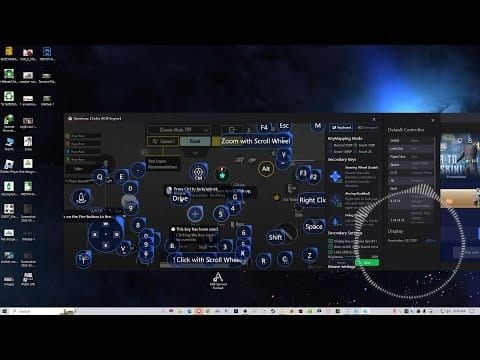
การตั้งค่า Android: ติดตั้ง Panda Gamepad Pro (แอปแบบเสียเงิน—เวอร์ชันฟรีมักจะไม่น่าเชื่อถือ) เปิดใช้งานโหมดนักพัฒนาก่อน จากนั้นจับคู่คอนโทรลเลอร์บลูทูธของคุณผ่านการตั้งค่า Android นี่คือส่วนที่สำคัญ: เปิด พับจีโมบาย ผ่านอินเทอร์เฟซของ Panda Gamepad Pro เท่านั้น กำหนดค่าเลย์เอาต์ปุ่มโดยการลากการควบคุมเสมือนจริงไปบนองค์ประกอบบนหน้าจอ
ขั้นตอนการจับคู่: กดปุ่มจับคู่ของคอนโทรลเลอร์ค้างไว้จนกว่าไฟ LED จะกะพริบอย่างรวดเร็ว เลือกคอนโทรลเลอร์จากเมนูบลูทูธของอุปกรณ์ของคุณ ตรวจสอบการเชื่อมต่อผ่าน keymapper ก่อนเปิด พับจีโมบาย—เชื่อฉันเถอะ ทดสอบอินพุตทั้งหมดภายในอินเทอร์เฟซการทดสอบของ keymapper เพื่อป้องกันความล้มเหลวระหว่างเกม
การกำหนดค่าที่สมเหตุสมผล
การตั้งค่าในเกม: เข้าถึง Controls > Customize เพื่อจัดตำแหน่งปุ่มยิง/เล็งใหม่เพื่อให้ตรงกับอินพุตที่คุณแมปไว้ เปิดใช้งาน Aim Assist—คุณจะต้องใช้มันเพื่อชดเชยความแตกต่างของความแม่นยำของอนาล็อกสติ๊กเมื่อเทียบกับการสัมผัสโดยตรง สร้างเลย์เอาต์แยกต่างหากสำหรับ TPP/FPP และโหมดเกมที่แตกต่างกัน
กลยุทธ์การแมปปุ่ม: แมปปุ่มยิงหลักไปที่ทริกเกอร์ขวา, เล็งผ่านศูนย์เล็งไปที่ทริกเกอร์ซ้าย กำหนดค่าอนาล็อกซ้ายสำหรับการเคลื่อนไหว, อนาล็อกขวาสำหรับการควบคุมกล้อง
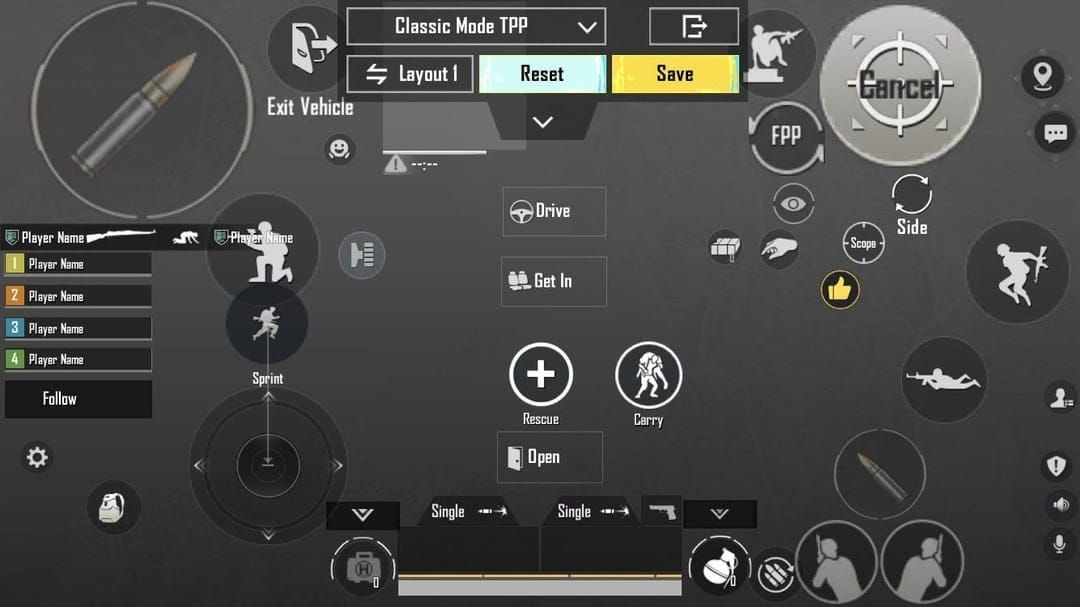
กำหนดปุ่มกระโดด/หมอบไปที่ปุ่มหน้า (A/X และ B/Circle) แมปการสลับสโคปและการเปลี่ยนอาวุธไปที่ปุ่มไหล่หรือทิศทาง D-pad
การตั้งค่าความไวที่ใช้งานได้: กำหนดค่าความไวของกล้องอย่างระมัดระวัง—TPP/FPP No Scope: 120%, Red Dot/Holographic: 60%, 2x Scope: 70%, 3x: 25%, 4x: 15%, 6x: 20%, 8x: 7%
ตั้งค่าความไว ADS แยกต่างหาก No Scope: 110%, Red Dot/Holographic: 55%, 2x: 40%, 3x: 33%, 4x: 27%, 6x: 22%, 8x: 11% ตัวเลขเหล่านี้ไม่ใช่ตัวเลขสุ่ม—แต่เป็นตัวเลขที่อิงตามระยะการเคลื่อนที่ของอนาล็อกสติ๊กจริงเทียบกับความแม่นยำของการสัมผัส
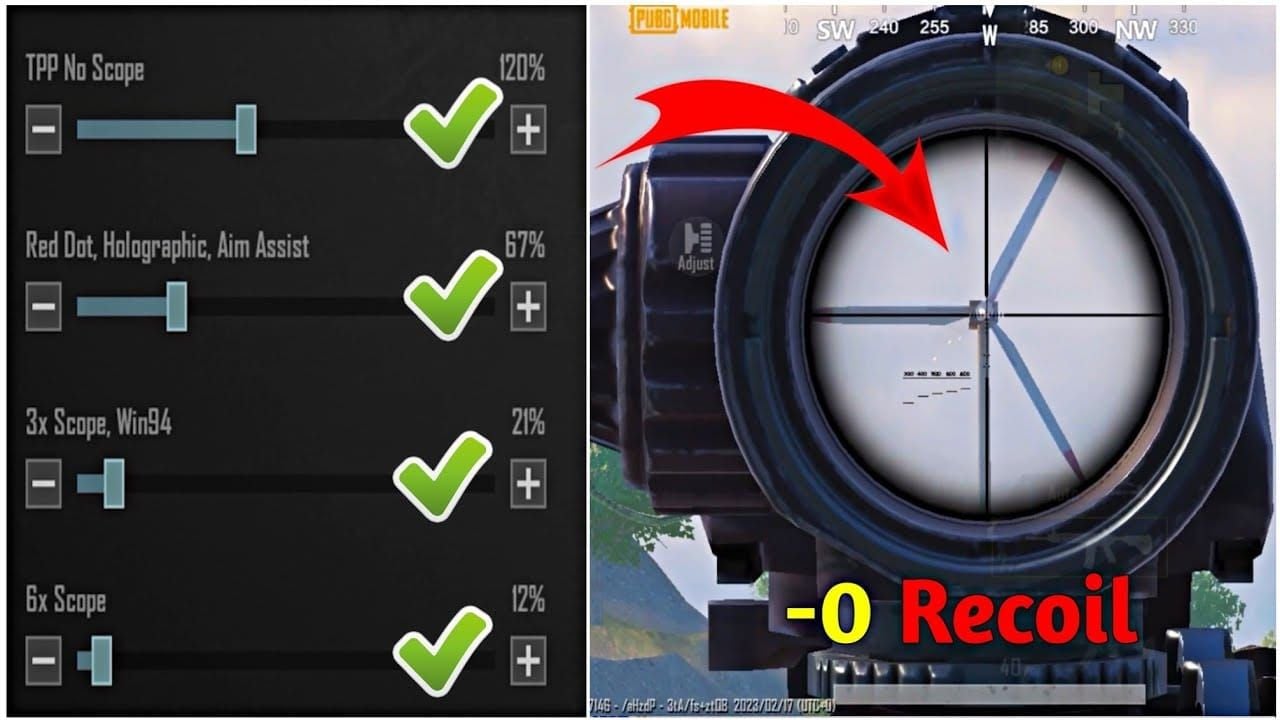
เมื่อมีสิ่งผิดปกติเกิดขึ้น (และมันจะเกิดขึ้น)
ปัญหาการเชื่อมต่อ: รีสตาร์ททั้งอุปกรณ์และคอนโทรลเลอร์หากการจับคู่ล้มเหลวในตอนแรก ล้างแคชบลูทูธบน Android หรือรีเซ็ตการตั้งค่าเครือข่ายบน iOS อัปเดตเฟิร์มแวร์คอนโทรลเลอร์ผ่านแอปของผู้ผลิต—สิ่งนี้แก้ไขปัญหาได้มากกว่าที่คุณคาดไว้ ตรวจสอบการรบกวนบลูทูธจากอุปกรณ์ใกล้เคียง
วิธีแก้ปัญหา Input Lag: ปิดแอปพลิเคชันที่ทำงานอยู่เบื้องหลังเพื่อลดการใช้ทรัพยากร เปิดใช้งานโหมดเกมหรือโหมดประสิทธิภาพในการตั้งค่าอุปกรณ์ของคุณ ใช้คอนโทรลเลอร์แบบมีสายเมื่อเป็นไปได้—บลูทูธเพิ่มความหน่วงของ keymapper ทั่วไป 15-30 มิลลิวินาที
ปัญหาการตรวจจับ: ให้สิทธิ์บริการการเข้าถึงและสิทธิ์โอเวอร์เลย์แก่แอป keymapper หากการตรวจจับล้มเหลว ให้ติดตั้ง keymapper ใหม่ทั้งหมด ลองใช้แอปพลิเคชันอื่น—ShootingPlus V3 เทียบกับ Panda Gamepad Pro ใช้วิธีการตรวจจับที่แตกต่างกัน
การแลกเปลี่ยนประสิทธิภาพ
ข้อดีของคอนโทรลเลอร์: ความแม่นยำของอนาล็อกสติ๊กที่สม่ำเสมอในทุกระยะช่วยให้การยิงระยะไกลมีประสิทธิภาพอย่างมาก ปุ่มทริกเกอร์รักษาแรงกดโดยไม่เมื่อยล้านิ้วระหว่างการยิงต่อเนื่อง ปุ่มเฉพาะช่วยลดเวลาที่ใช้ในการค้นหาการควบคุมบนหน้าจอ
ข้อดีของการควบคุมด้วยการสัมผัส: ความเร็วที่เหนือกว่าสำหรับการหมุน 180 องศาและการจับเป้าหมายอย่างรวดเร็ว อินพุตโดยตรงช่วยลดเวลาการเคลื่อนที่ของอนาล็อกสติ๊กได้อย่างสมบูรณ์ การดำเนินการหลายอย่างพร้อมกันที่ดีขึ้นและเทคนิคการจับแบบกรงเล็บขั้นสูง
ความเป็นจริงในการแข่งขัน: ผู้ใช้คอนโทรลเลอร์ได้รับความเสถียรในการเล็งสำหรับการต่อสู้ด้วยสโคป 4x-8x ผู้ใช้การสัมผัสเก่งในการจัดการสิ่งก่อสร้างและความเร็วในการจัดการคลังสินค้า การจับคู่ที่แยกต่างหากช่วยให้มั่นใจว่าคุณจะแข่งขันกับผู้ใช้คอนโทรลเลอร์และผู้เล่นอีมูเลเตอร์คนอื่น ๆ เท่านั้น
ข้อควรระวังเฉพาะแพลตฟอร์ม
ข้อมูลเฉพาะของ iOS: ต้องใช้คอนโทรลเลอร์ที่ได้รับการรับรอง MFi เพื่อความเข้ากันได้สูงสุด ติดตั้ง TestFlight สำหรับเวอร์ชันเบต้าของ keymapper—บางครั้งมันทำงานได้ดีกว่าเวอร์ชัน App Store กำหนดค่าการบันทึกหน้าจอ Control Center เพื่อบันทึกการแมปที่สำเร็จเพื่อใช้อ้างอิงในอนาคต
การกำหนดค่า Android: เปิดใช้งานตัวเลือกสำหรับนักพัฒนา (แตะ Build Number เจ็ดครั้ง) จากนั้นเปิดใช้งาน USB Debugging ติดตั้งไฟล์ APK โดยตรงหากเวอร์ชัน Play Store ไม่มีคุณสมบัติ เปิดใช้งาน “ติดตั้งจากแหล่งที่ไม่รู้จัก” ในการตั้งค่าความปลอดภัย กำหนดค่าโหมดเกมของผู้ผลิตของคุณเพื่อเพิ่มประสิทธิภาพ
การเพิ่มประสิทธิภาพแท็บเล็ต: ปรับการแมปปุ่มสำหรับขนาดหน้าจอที่ใหญ่ขึ้น—สิ่งที่ใช้ได้กับโทรศัพท์ไม่สามารถนำไปใช้ได้โดยตรง ใช้ขาตั้งแท็บเล็ตเพื่อมุมมองที่ดีที่สุด เปิดใช้งานการแบ่งหน้าจอหรือภาพซ้อนภาพสำหรับคำแนะนำและการสื่อสารขณะเล่นเกม
เพื่อประสิทธิภาพ พับจีโมบาย ที่ดียิ่งขึ้น ซื้อ PUBG UC เครดิตปลดล็อกเนื้อหาพรีเมียมและ Battle Pass ที่เสริมการตั้งค่าคอนโทรลเลอร์ของคุณ BitTopup ให้การจัดส่งที่เร็วที่สุด ราคาที่แข่งขันได้ และความปลอดภัยของบัญชีที่สมบูรณ์สำหรับทุกความต้องการในการเล่นเกม
อุปกรณ์เสริมทริกเกอร์เชิงกลเหล่านั้น ($6-$15) มอบประสบการณ์ที่เหมือนคอนโทรลเลอร์ที่ปลอดภัยที่สุดโดยไม่มีความเสี่ยงด้านซอฟต์แวร์หรือข้อกังวลในการตรวจจับ เมื่อรวมกับการ เติมเงิน PUBG Mobile UC เพื่อเนื้อหาพรีเมียม ทริกเกอร์มอบการเพิ่มประสิทธิภาพที่ยอดเยี่ยมพร้อมความปลอดภัยของบัญชีที่สมบูรณ์
อีมูเลเตอร์ PC เช่น Gameloop ให้การรองรับคอนโทรลเลอร์แบบเนทีฟโดยไม่มีความเสี่ยงในการตรวจจับ—แม้ว่าคุณจะต้องมี PC สำหรับเล่นเกมแทนอุปกรณ์มือถือ การ เติมเงิน PUBG Mobile อย่างมีกลยุทธ์ช่วยเพิ่มความได้เปรียบในการแข่งขันในสภาพแวดล้อมการเล่นเกมบนอีมูเลเตอร์
คำถามที่ทุกคนถาม
พับจีโมบาย รองรับคอนโทรลเลอร์อย่างเป็นทางการหรือไม่? ไม่ พับจีโมบาย จงใจไม่รวมฟังก์ชันคอนโทรลเลอร์เพื่อรักษาความยุติธรรมในการแข่งขันบนหน้าจอสัมผัส คอนโทรลเลอร์ที่เชื่อมต่อให้เพียงการเคลื่อนไหวด้วยอนาล็อกซ้ายเท่านั้น—ส่วนที่เหลือยังคงถูกปิดใช้งาน
ทางเลือกคอนโทรลเลอร์ที่ปลอดภัยที่สุดคืออะไร? อุปกรณ์เสริมทริกเกอร์เชิงกล ($6-$15) ให้การตอบสนองแบบสัมผัสโดยไม่ต้องพึ่งพาซอฟต์แวร์ ความเสี่ยงในการตรวจจับ หรือความเป็นไปได้ในการถูกแบน เมื่อรวมกับการตั้งค่าความไวที่เหมาะสม จะช่วยเพิ่มประสิทธิภาพได้อย่างยอดเยี่ยม
แอป keymapper สามารถทำให้บัญชีถูกแบนได้หรือไม่? แน่นอน ระบบป้องกันการโกงของ Tencent ตรวจจับการดัดแปลงของบุคคลที่สามอย่างแข็งขัน รวมถึง keymapper ผู้ใช้คอนโทรลเลอร์จะถูกแยกไปอยู่ในกลุ่มการจับคู่ที่แยกต่างหากและอาจถูกลงโทษบัญชี
การตั้งค่าความไวใดที่เหมาะกับคอนโทรลเลอร์มากที่สุด? เริ่มต้นด้วย No Scope: 120%, Red Dot: 60%, 2x: 70%, 3x: 25%, 4x: 15%, 6x: 20%, 8x: 7% กำหนดค่า ADS แยกต่างหาก: No Scope: 110%, Red Dot: 55% โดยมีการลดลงเรื่อยๆ สำหรับการขยายที่สูงขึ้น ปรับแต่งเพิ่มเติมจากนั้นตาม dead zone ของคอนโทรลเลอร์เฉพาะของคุณ